Page 1
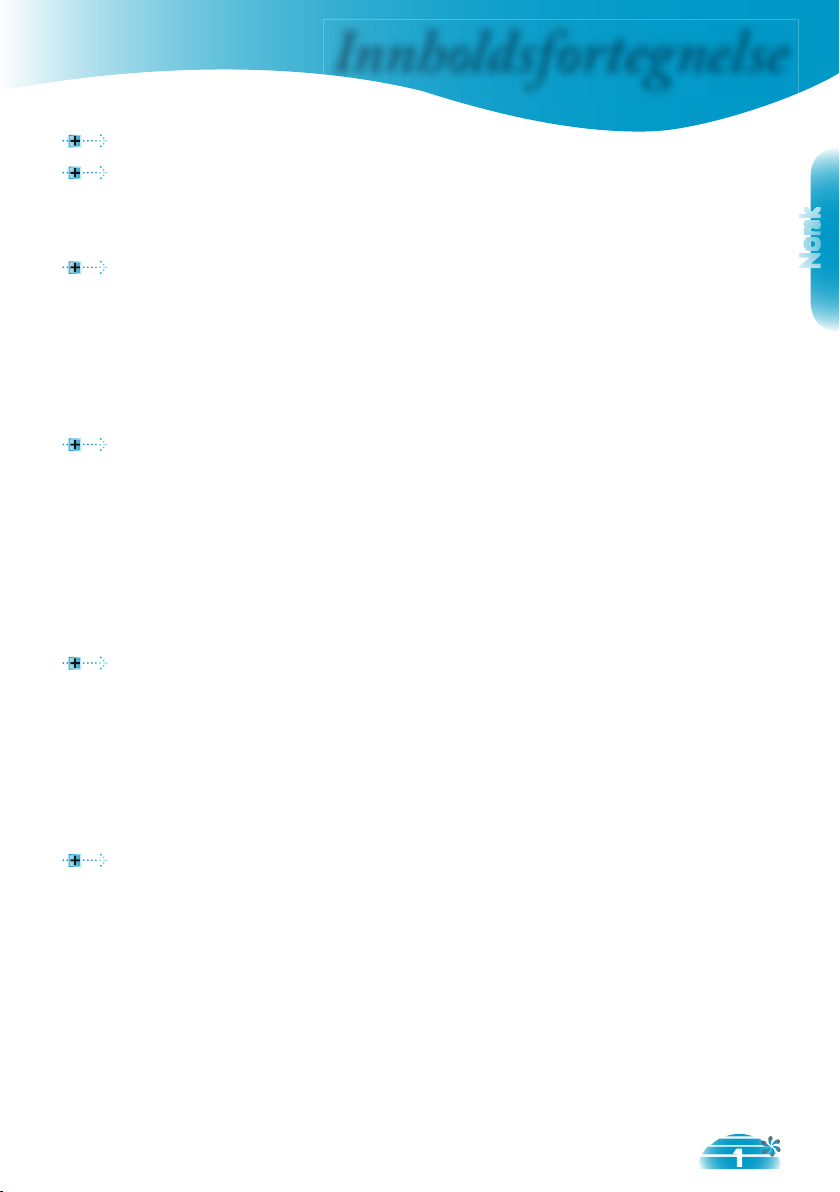
1
Norsk
Innholdsfortegnelse
Innholdsfortegnelse ................................................................................1
Merknad for bruk .................................................................................... 2
Sikkerhetsinformasjon ...................................................................................2
Forhåndsregler ..............................................................................................3
Sikkerhet for Øynene .....................................................................................5
Introduksjon ............................................................................................6
Produktegenskaper .......................................................................................6
Oversikt over pakke .......................................................................................7
Produktoversikt ..............................................................................................8
Hovedenhet ............................................................................................................8
Kontrollpanel .......................................................................................................... 9
Tilkoplingsporter ...................................................................................................
10
Fjernkontroll ......................................................................................................... 11
Installasjon ...........................................................................................12
Tilkopling av projektoren ..............................................................................12
Slå på/av projektoren ..................................................................................13
Slå på projektoren ................................................................................................ 13
Slå av projektoren ................................................................................................ 14
Varselindikator .....................................................................................................
14
Justering av det prosjekterte bildet .............................................................. 15
Justere Projektorens Høyde ................................................................................15
Justering av projektor zoom/fokus ....................................................................... 16
Justering av prosjektert bildestørrelse ................................................................. 16
Brukerkontroller .................................................................................... 17
Kontrollpanel & fjernkontroll ........................................................................17
Menyer for display på skjermen ..................................................................20
Hvordan du bruker den ........................................................................................ 20
Menytre ................................................................................................................ 21
Bildekalibrering ....................................................................................................22
Display ................................................................................................................. 28
Oppsett ................................................................................................................31
Ekstra ................................................................................................................... 33
Vedlegg ................................................................................................ 35
Feilsøking ....................................................................................................35
Bildeproblemer ..................................................................................................... 35
Pause Problemer ................................................................................................. 37
Indikator for projektorstatus .................................................................................38
Fjernkontroll Problemer ........................................................................................ 39
Utskifting av lampen ....................................................................................40
Kompatabilitetsmoduser ..............................................................................41
Montering i taket ..........................................................................................42
Optoma globale kontoer ..............................................................................43
Regulering & sikkerhetsmerknader .............................................................44
Page 2
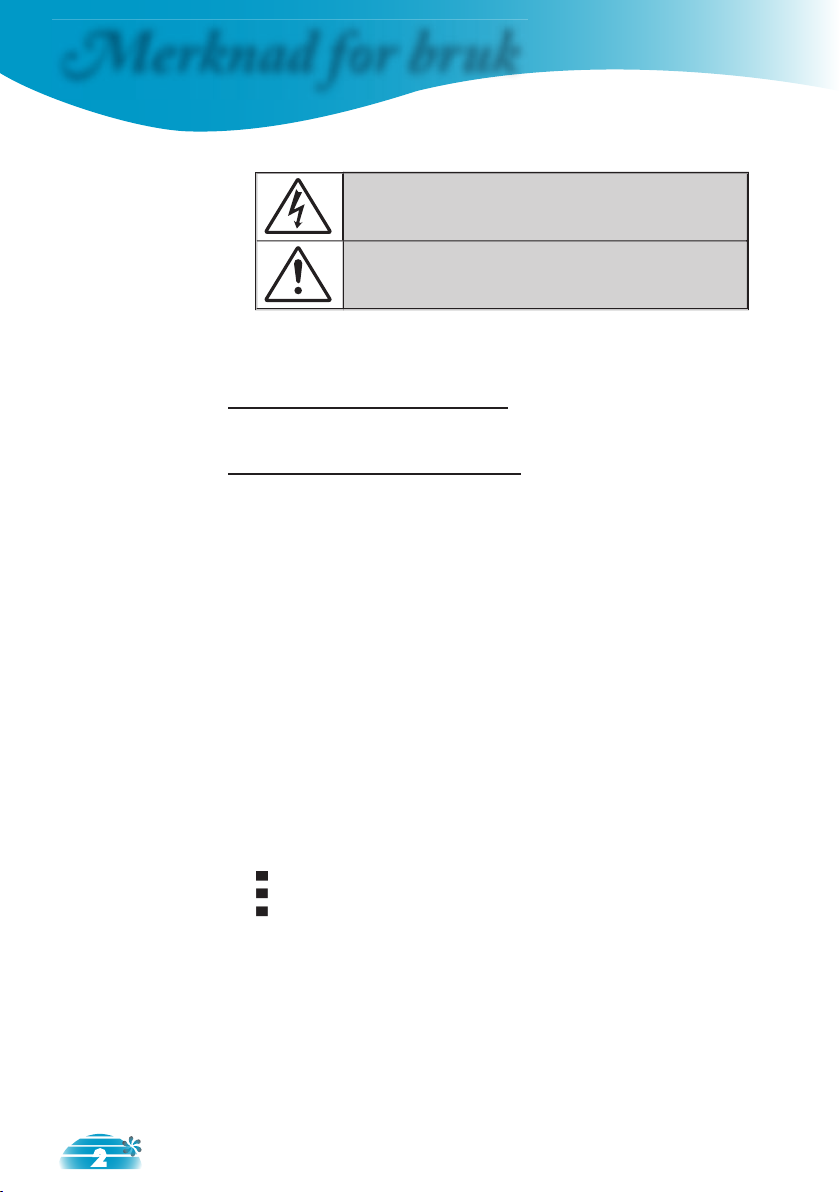
2
Merknad for bruk
Sikkerhetsinformasjon
Lynet med pilhode-symbolet inne i den likesidede trekanten, er ment å
advare brukeren mot nærværet av uisolert ”farlig høyspenning” inne i
produktets kabinett, som kan være kraftig nok til å utgjøre en risiko for
elektrisk sjokk av personer.
Utropstegnet inne i den likesidede trekanten er der for å minne brukeren
om at det foreligger viktige bruks- og vedlikeholdsinstruksjoner i doku-
mentasjonen som fulgte med utstyret.
ADVARSEL! FOR Å REDUSERE FAREN FOR BRANN ELLER ELEKTRISK
STØT MÅ HØYTTALERNE IKKE UTSETTES FOR REGN ELLER FUKTIGHET.
DET FINNES FARLIGE HØYSPENNINGER INNI DEKSLET. IKKE ÅPNE
KABINETTET. OVERLAT VEDLIKEHOLD TIL KVALIFISERT PERSONELL.
Utstrålingsgrenser for klasse B
Dette klasse B digitale apparatet imøtekommer alle kravene til de
kanadiske forskriftene for utstyr som forårsaker støy.
Viktige sikkerhetsinstruksjoner
1. Les disse instruksjonene – før du benytter denne projektoren.
2. Ta vare på disse instruksjonene - for fremtidig referanse.
3. Følg alle instruksjoner nøye.
4. Installer i overensstemmelse med produsentens instruksjoner.
A. Ikke blokker noen ventilasjonsåpninger
For å påse pålitelig operasjon av projektoren, og beskytte produktet
fra overoppheting, sett projektoren i en posisjon og et sted som ikke
forstyrrer med korrekt ventilasjon. For eksempel, ikke plasser projektoren på en seng, sofa, teppe eller lignende overfl ate som kan blokkere
ventilasjonsåpningene. Ikke plasser projektoren i et avsperret område,
slik som en bokhylle eller et kabinett som forhindrer lufttilførsel til
ventilasjonsåpningene.
B. Ikke bruk denne projektoren i nærheten av vann eller fukt. For
å redusere risikoen for brann eller elektrisk sjokk, ikke utsett dette
produktet for regn eller fukt.
C. Ikke installer projektoren i nærheten av varmekilder som radiato-
rer, panelovner, komfyrer eller andre apparater (inkludert forsterkere)
som avgir varme.
5. Rengjør med en tørr klut.
6. Bruk kun ekstrautstyr/tilbehør som er godkjent av produsenten.
7. Alle reparasjoner skal utføres av fagfolk. Dersom produktet er blitt
skadet, skal det tas inn til reparasjon:
skadet, skal det tas inn til reparasjon:
skadet, skal det tas inn til reparasjon:
■ Slik som dersom strømledningen eller kontakten er skadet.
■ Væske har blitt sølt eller gjenstander har falt inn i apparatet.
■ Projektoren har blitt utsatt for regn eller fukt, fungerer ikke som
normalt, eller har blitt sluppet i bakken.
Ikke prøv å vedlikeholde projektoren på egenhånd. Åpning eller
fjerning av deksler kan utsette deg for farlige spenninger eller andre
farer. Ring Optoma for å bli videresendt til et godkjent servicesenter i
nærheten av deg.
8. Ikke la gjenstander eller væsker komme inn i projektoren – ettersom de
kan komme i kontakt med spenningspunkter eller kortslutningsdeler
som kan resultere i brann eller elektrisk sjokk.
9. Se dekslet på projektoren for sikkerhetsrelaterte merknader.
10. Projektoren burde ikke justeres eller repareres av andre enn kvalifi siert
servicepersonell.
Page 3
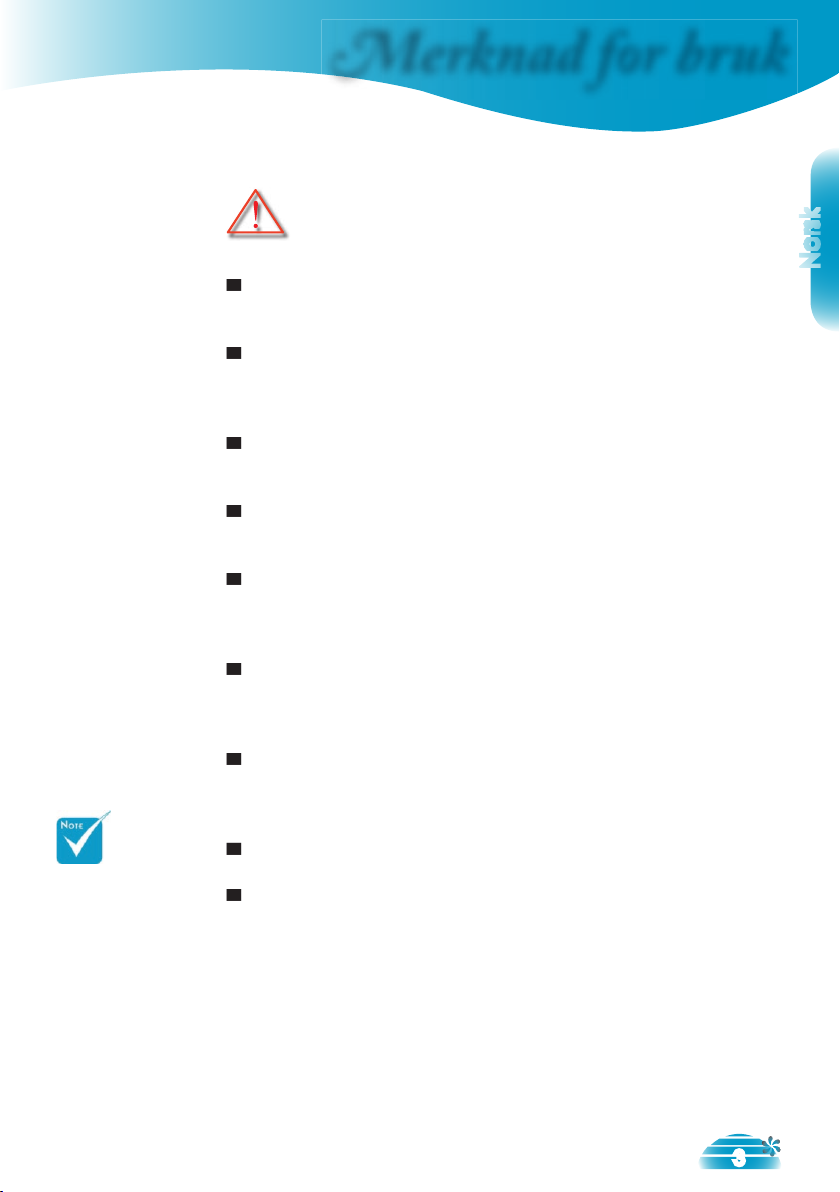
3
Norsk
Merknad for bruk
Forhåndsregler
Vennligst følg alle advarsler, sikkerhetstiltak og
vedlikeholdprosedyrer som anbefalt i denne brukermanualen.
■ Advarsel- Ikke se inn i linsen på projektoren når lampen er på.
Det skarpe lyset kan skade dine øyne.
■ Advarsel- For å redusere risikoen for brann eller elektrisk
sjokk, ikke utsett dette produktet for regn eller fuktighet.
■ Advarsel- Vennligst ikke åpne eller demontere produktet da
dette kan skape elektrisk sjokk.
■ Advarsel- Når du bytter lampen, la enheten kjøle seg ned og
følg alle veiledninger om bytting. Se side 40.
■ Advarsel- Dette produktet vil påvise brukstiden av selve lam-
pen. Vennligst vær sikker på at du skifter ut lampen
når den viser varselbeskjeden.
■ Advarsel- Nullstill “Lampe reset” funksjonen fra OSD-menyen
“Ekstra|Lampe innstillinger” menyen etter du har
erstattet lampemodulen (se side 34).
■ Advarsel- Når du skrur projektoren av, påse at kjølesyklusen
er fullført før du kobler fra strømmen. Projektoren
vil bruke 90 sekunder på å kjøle seg ned.
■ Advarsel- Ikke bruk linsedekselet når projektoren brukes.
■ Advarsel- Når lampen når slutten av sin virketid vises meldin-
gen “Erstatning annbefales” på skjermen. Ta kontakt
med din lokale forhandler eller servicesenter for å
bytte ut lampen så snart som mulig.
Når lampen når
slutten av sin virketid
vil projektoren ikke
skru seg på igjen før
lampemodulen har
blitt erstattet. For å
erstatte lampen, følg
prosedyrene listet
under “Utskifting av
lampen” seksjonen på
side 40.
Page 4
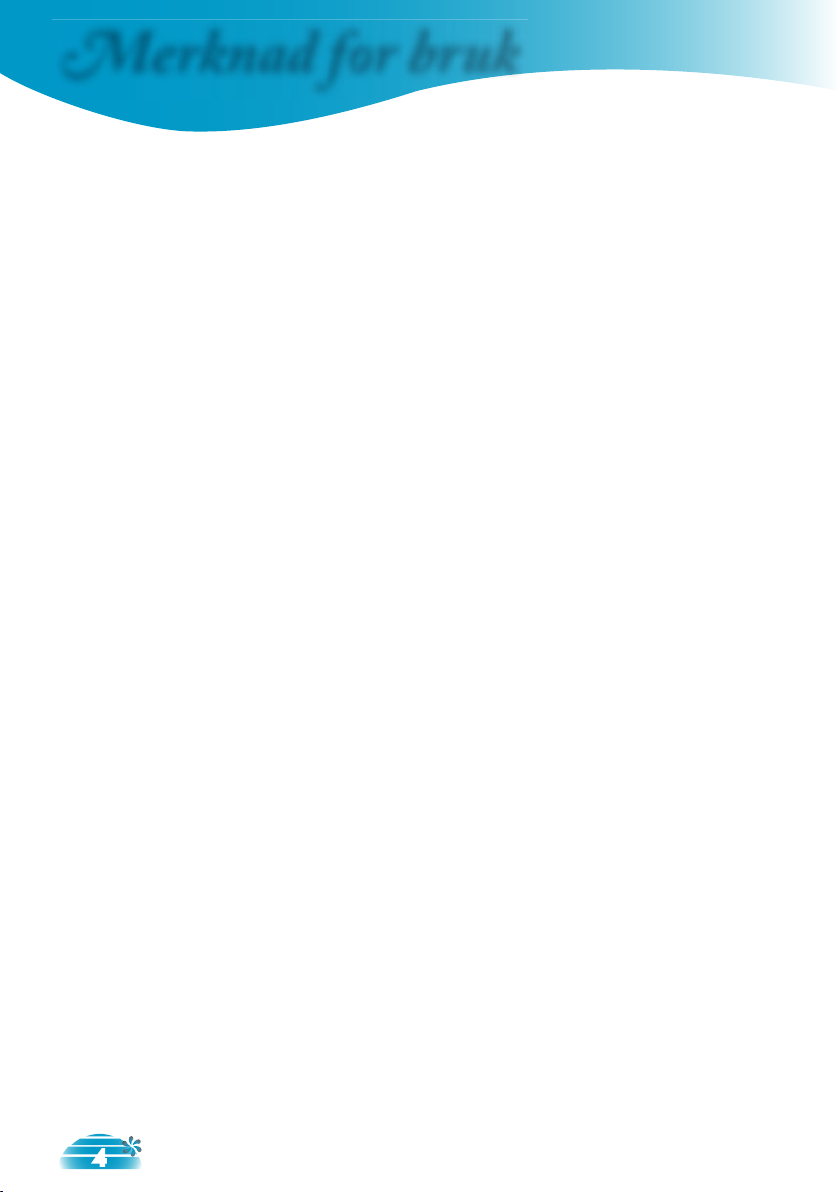
4
Merknad for bruk
Gjør:
Slå av produktet dør rengjøring.
Bruk en myk fuktet klut med mildt rengjøringsmiddel for å
rengjøre rammen av displayet.
Frakoble strømkontakten fra AC støpselet om produktet ikke
brukes over lengre perioder.
Ikke:
Blokker sprekker og åpninger på enhet som er ment for
ventilasjon.
Bruk slipende rengjøringsmidler, voks eller løsningsmidler for å
rengjøre enheten.
Bruk under de følgende vilkår:
- ekstremt varme, kalde eller fuktige miljø.
- områder mottakelig for overdrevet støv eller skitt.
- Nære en innretning som genererer et sterkt magnetisk felt.
- Plasser i direkte sollys.
Page 5
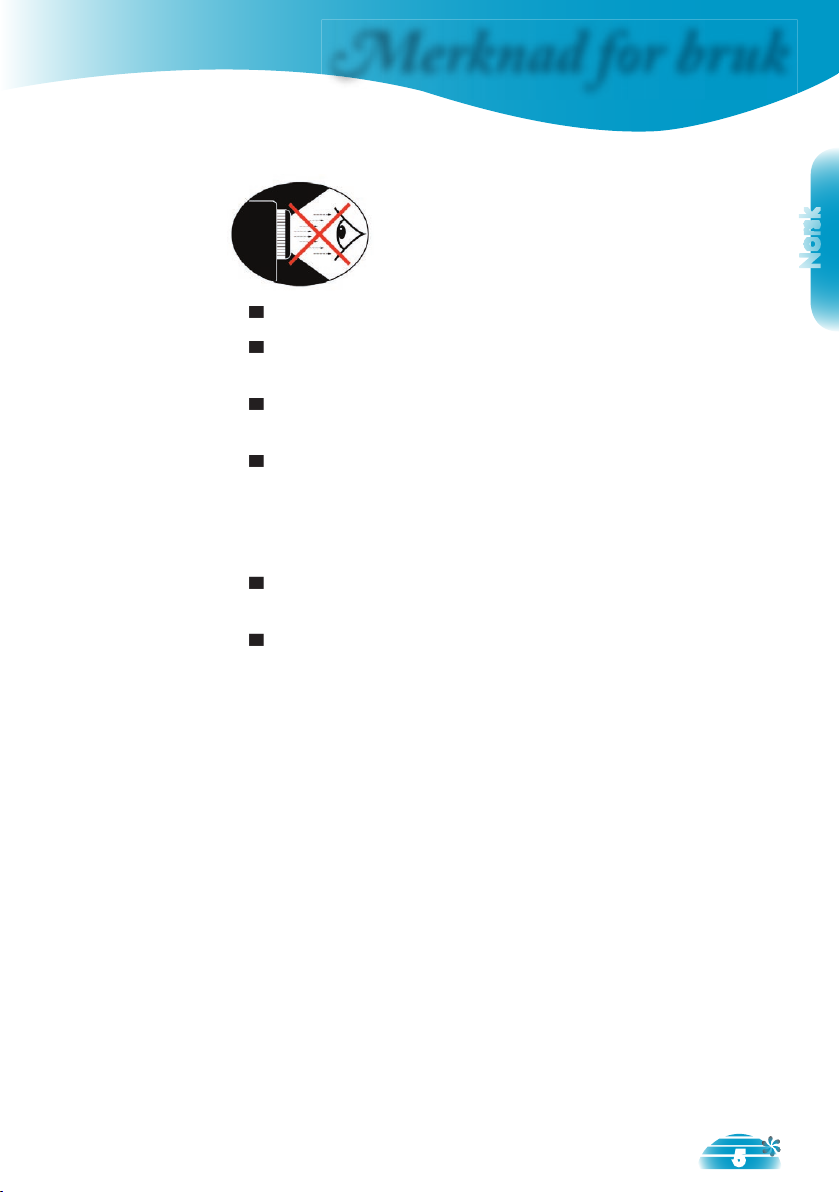
5
Norsk
Merknad for bruk
Sikkerhet for Øynene
■
Unngå å se direkte inn i projektorstrålen til enhver tid.
■
Unngå situasjoner hvor du står imot strålen. Stå med ryggen
mot strålen så ofte som mulig.
■
A
stick or laser pointer is recommended to avoid the need for
the user to enter the beam.
■
Ensure that projectors are located out of the line of sight from
the screen to the audience; this ensures that, when presenters
look at the audience, they do not also have to stare at the pro-
jector lamp. The best way to achieve this is by ceiling-mount-
ing rather than fl oor or table-mounting the projector.
■
Når projektoren er i bruk i et klasserom, ikke la studentene gå
nær skjermen for å peke ut noe uten tilsyn.
■
In order to minimize the lamp power needed, use room blinds
to reduce ambient light levels.
Page 6
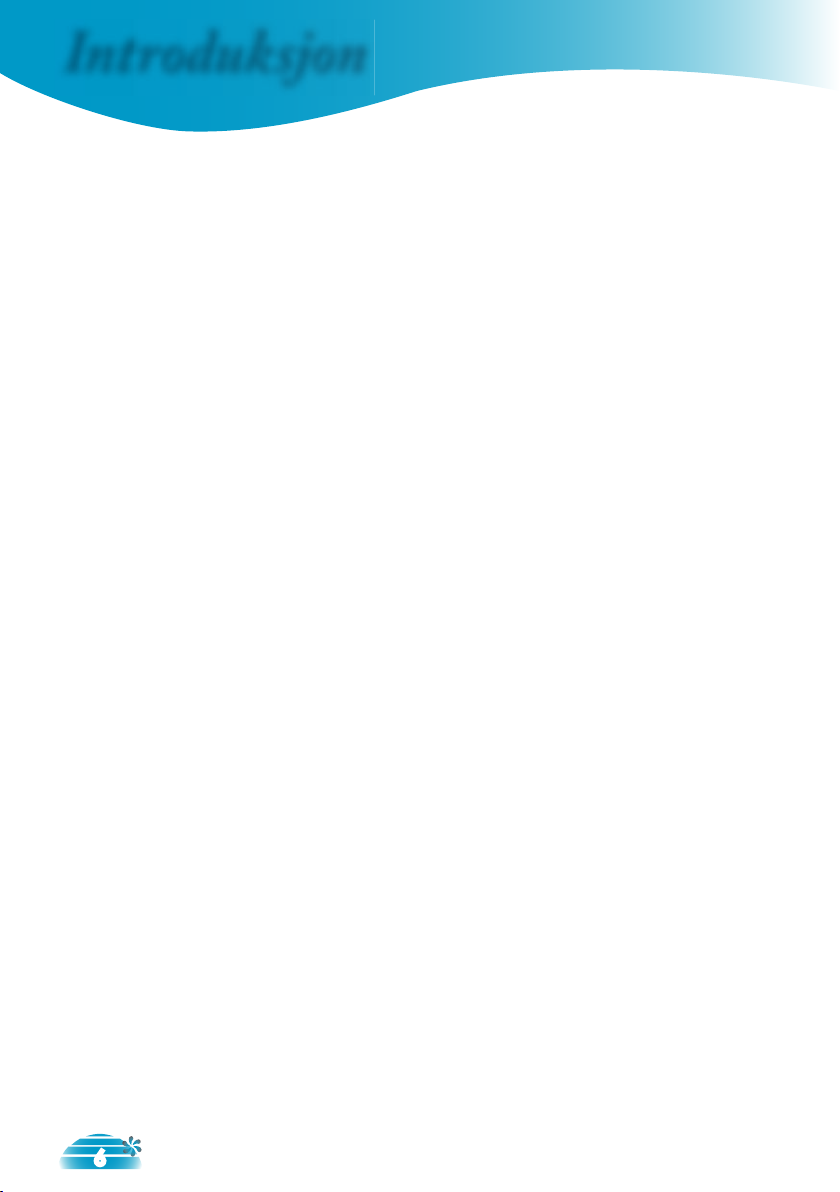
6
Introduksjon
Produktegenskaper
Dette produktet er en WXGA enkelbrikke 0,65” DLP
®
projektor.
Funksjonene omfatter følgende:
Enkel 16:9 1280 x 768 Dark Chip3TM DLP® teknologi
Støtte for dual oppløsning:
-16:10 (1280 x 768)
-16:9 (1280 x 720)
innfødt for 720P HDTV kapabilitet
6 segment GRBGRG-fargehjul
480i - NTSC/NTSC4.43
576i - PAL/PAL-M/PAL-N/SECAM
HDTV kompatibel (480p, 576p, 720p, 1080i)
Deinterlacer Faroudja DCDi
®
Fullfunksjonell IR-fjernkontroll med baklys
Optomas patent-avventende O2AirTM Photo Catalyst luft-
rensingsteknologi
Avansert 2D digital nøkkelsten opprettelse og
høykvalitets fullskjerm bildeskalering
Brukervennlig kontrollpanel
SXGA+, SXGA komprimering og HD, XGA, SVGA, VGA
gjensortering
Optomas patent-avventende O2AirTM Photo Catalyst luft-
rensingsteknologi
HDMI og DVI-støtte med HDCP-overenstemmelse
True Vivid og Brilliant ColorTM bildeteknologi
16:10 / 16:9, integrer med komplett bildefunksjon: For-
mat, Overscan, Digital Image Shift konstruksjon (Verti-
kal/Horisontal)
Page 7
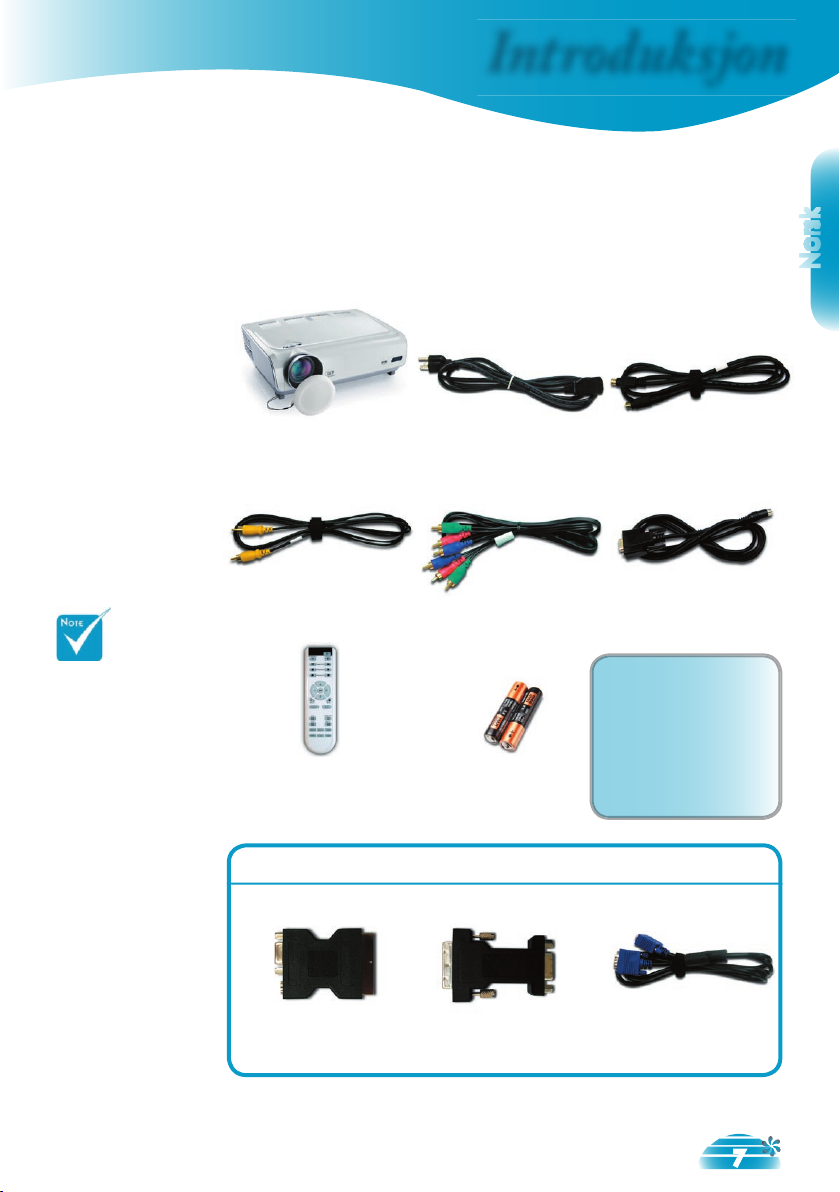
7
Norsk
Introduksjon
Stromledning 1,8m
IR-fjernkontroll
1,8 m
komposittvideokabel
Oversikt over pakke
Denne projektoren kommer med alle artiklene vist nedenfor. Sjekk for å være sikker på at din enhet er komplett.
Kontakt din forhandler øyeblikkelig om noe er savnet.
Dokumentasjon :
Brukermanual
Garantikort
Kort for hurtigstart
Grunnet forskjeller
mellom landene,
kan noen regioner
ha ulike tilbehør.
AA-batterier (2)
Projektor med linsedeksel
2,0 m RCA Komponent
Kabel for YPbPr
1,8 m RS232 kabel
S-Video kabel 1,8m
DVI til VGA adapter
Kun tilgjengelig i europetisk versjon
SCART RGB/S video
Adapter
VGA kabel 1,8m
Page 8
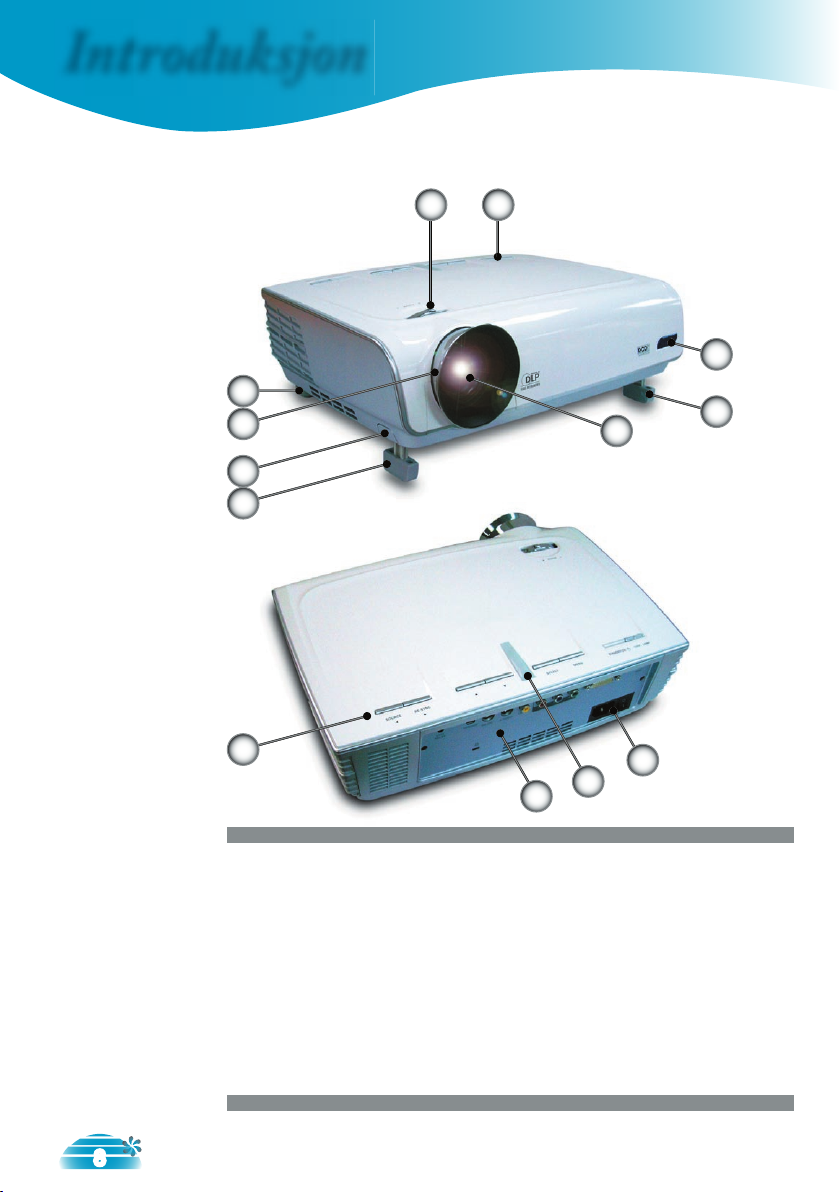
8
Introduksjon
1. Kontrollpanel
2. Zoom Hevarm
3. Fokus ring
4. Elevatorknapp (en på hver side)
5. Løftefot
6. Zoom linse
7. IR Mottakere
8. Tilkoplingsporter
9. Strømkontakt og hovedstrømbryter
10. Tipp-justeringsfot
Hovedenhet
Produktoversikt
1
3
2
7
5
5
4
6
1
7
9
8
10
Page 9

9
Norsk
Introduksjon
Kontrollpanel
1. Lamp Indikator LED
2. Temp Indikator LED
3. Standby/På LED
4. Meny (På/Av)
5. Velg (Enter)
6. IR Mottaker
7. Valgknapper med fi re retninger
8. Resynkroniseringc
9. Valg av kilde
3 2 1456
89
7
Page 10
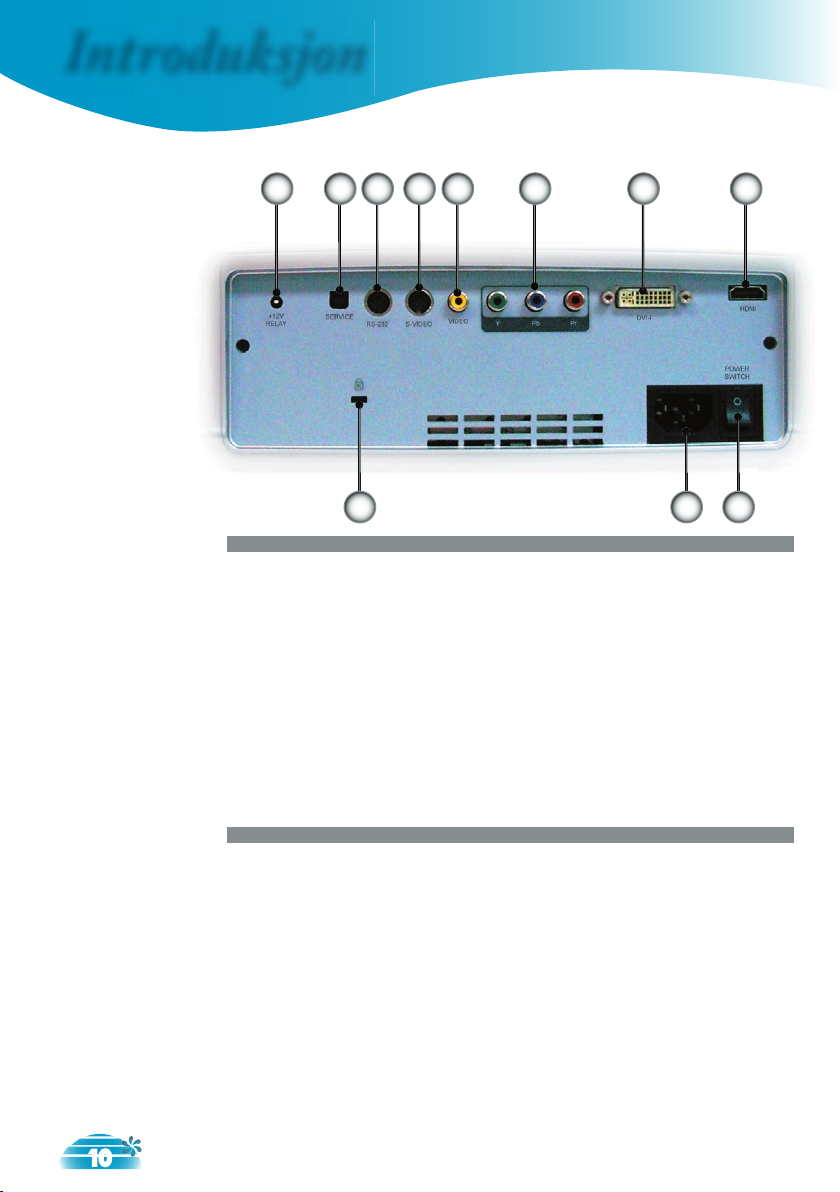
10
Introduksjon
Tilkoplingsporter
1. HDMI-kontakt
2. DVI-I Inngangskopling (PC Digital og DVI-HDCP)
3. Kompositt Video Tilkobling (inn)
4. Kompositt Video inngangskopling
5. S-Video inngangskopling
6. RS232 Tilkobling (inn)
7. Service Konnektor
8. +12V overføringskontakt
9. Hovedstrømbryter
10. Strømkontakt
11. Kensington MicrosaverTM Låseport
12348
9
1011
7 6 5
Page 11

11
Norsk
Introduksjon
Fjernkontroll
1. Strøm På/Av
2. Kontrast
3. Bildeforskyvning
4. H. Keystone
5. V. Keystone
6. Velg (Enter)
7. Valgknapper med fi re
ret ninger
8. Visningsmodus
9. Zoom
10. lysstyrke
11. Meny
12. Overskan
13. 4:3
14. 16:9
15. DVI-D kilde
16. YPbPr kilde
17. DVI-A kilde
18. S-video
19. Letter-Box
20. Native
21. HDMI kilde
22. Kompositt videokilde
1
10
2
3
4
5
7
6
8
9
6
11
12
13
14
15
16
17 18
19
20
21
22
Page 12
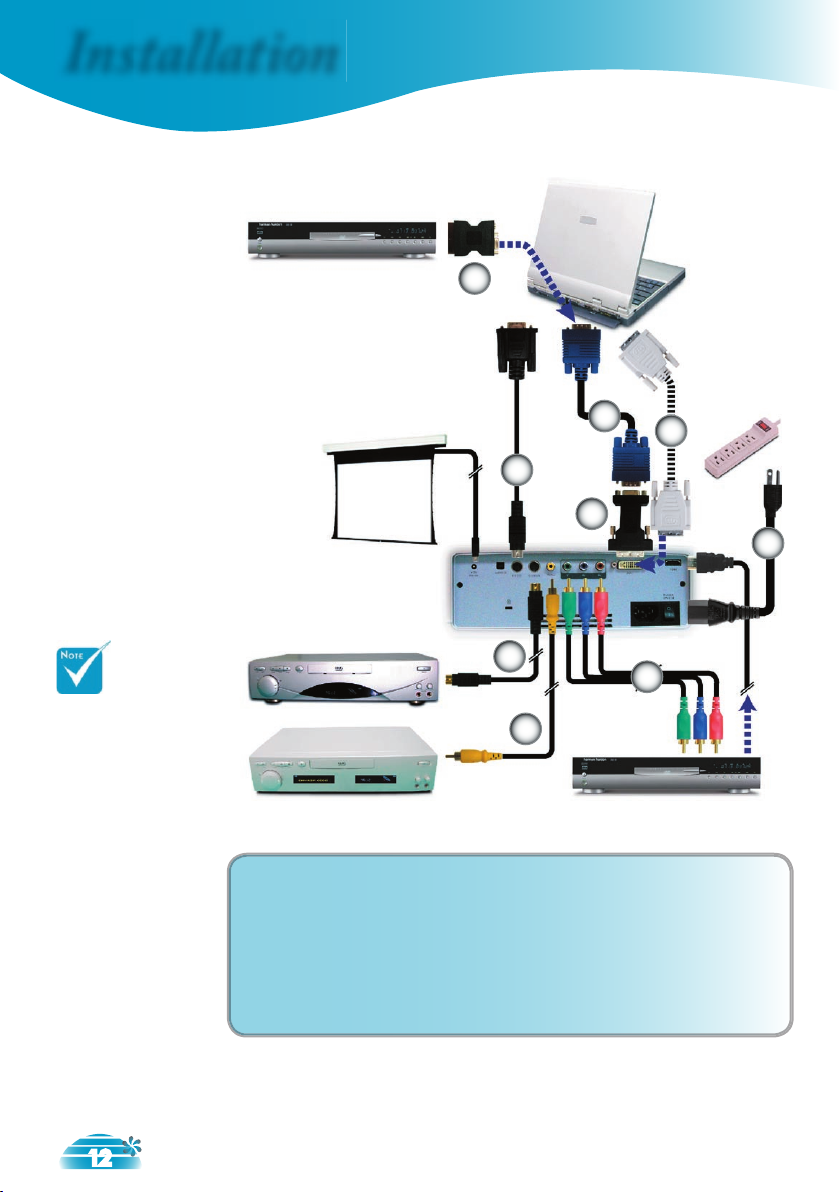
12
Installation
Tilkopling av projektoren
Grunnet forskjeller
mellom landene,
kan noen regioner
ha ulike tilbehør
S-Video utgang
Video utgang
DVD spiller, Innstillingsboks,
HDTV mottaker
RGB
1. ..........................................................................................................Strømledning
2. ..............................................................DVI til VGA adapter (Kun for Europa)
3. .............................................................................................................RS232-kabel
4. ..........................................................................................................S-Video kabel
5. ......................................................................................... Kompositt Video kabel
6. ......................................................................RCA Komponent Kabel for YPbPr
7. .............................................SCART RGB/S video Adapter (Kun for Europa)
8. ............................................................................... VGA kabel (Kun for Europa)
9. ...............................................................................DVI kabel (Valgfritt tilbehør)
1
2
3
DVI
6
7
5
4
9
+12V overføringsutgang
SCART DVD-spiller
8
Page 13

13
Norsk
Installation
Slå på projektoren
1. Fjern linsedekselet.
2. Påse at strømledningen og signalkabelen er sikkert kob-
let til og skru på hovedstrømbryteren. Påse at knappen
på baksiden av projektoren er skrudd på. Strømlysdioden vil blinke grønt.
3. Skru på lampen ved å trykke “Standby/På” knappen enten
på toppen av projektoren eller på fjernkontrollen. Strømlysdioden vil bli grønn.
Oppstartsskjermen vil vises i ca 30 sekunder. Første gang
du bruker projektoren kan du velge språket du ønsker å
bruke fra menyen som kommer opp etter oppstartsskjermen.
4. Slå på din kilde (datamaskin, bærbar pc, videospiller etc).
Projektoren vil detektere din kilde automatisk.
Hvis du kobler til fl ere kilder på samme tid, bruk “Kilde”
knappen på fjernkontrollen eller kontrollpanelet for å velge
ønsket kilde.
Slå på/av projektoren
Skru på projektoren
først og så velg signalkildene.
Objektivdeksel
2
1
Hovedstrømbryter
Page 14
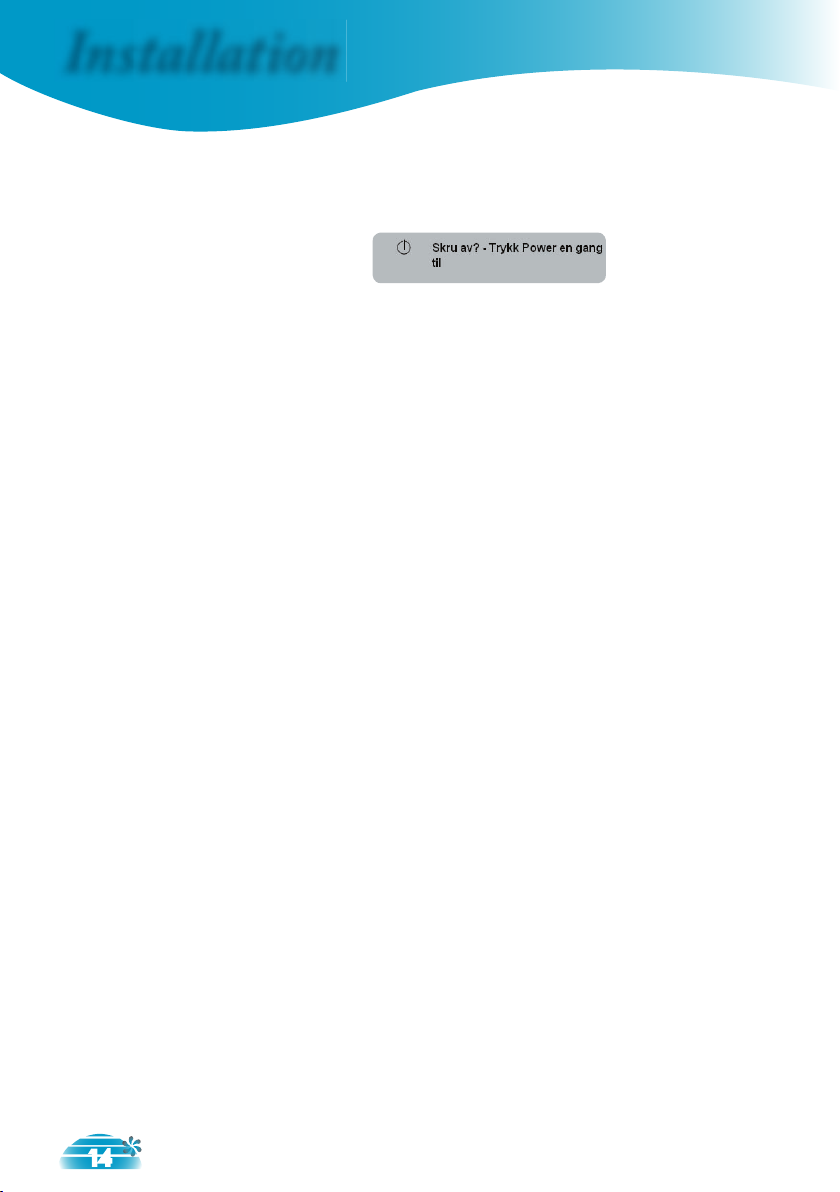
14
Installation
Varselindikator
Når “LAMPE” indikatorlyset lyser rødt vil projektoren au-
tomatisk slå seg selv av. Vennligst kontakt din lokale selger
eller service center. Se side 43.
Når “TEMP” indikatoren lyser rødt betyr dette at projekto-
ren er for varm. Projektoren vil automatisk slå seg selv av.
Under normale vilkår kan projektoren slås på igjen etter den
er avkjølt. Hvis problemet fortsetter bør du kontakte din
lokale forhandler eller vårt service center. Se side 43.
Når “TEMP” indikatoren blinker rødt betyr dette at viften
ikke fungerer. Vennligst kontakt din lokale selger eller service center. Se side 43.
Slå av projektoren
1. Trykk på “Standby/På” knappen for å skru av projektorlam-
pen, du vil se en melding på projektorskjermen.
Trykk på “Standby/På” knappen igjen for å bekrefte, hvis
ikke vil beskjeden forsvinne etter 5 sekunder.
2. Kjøleviftene fortsetter å kjøre i ca 30 sekunder før å kjøle
ned, og strømlysdioden vil bli grønn. Når strømlysdioden
blinker har projektoren gått inn i ventemodus.
Hvis du ønsker å skru på igjen projektoren må du vente til
projektoren har kjølt seg ned og har gått inn i ventemodus.
Når du er i ventemodus kan du trykke på “Standby/På”
knappen for å starte opp projektoren igjen.
3. Frakoble strømledningen fra det elektriske støpselet og pro-
jektoren.
4. Ikke slå på projektoren øyeblikkelig etter en prosedyre hvor
du har slått den av.
Page 15

15
Norsk
Installation
Justering av det prosjekterte bildet
Justere Projektorens Høyde
Tipp-justeringsfot
Løftefot
Projektoren er utstyrt med heiseføtter for justering av bildehøyden.
For å heve bildet:
1. Trykk på løfteknappen
.
2. R Hev projektoren til ønsket visningsvinkel
, og slipp
knappen for å låse heisefoten i stilling.
3. Bruk justeringsrattene
til å fi njustere visningsvinkelen.
For å senke bildet:
1. Trykk på løfteknappen.
2. Senk projektoren, og slipp knappen for å låse heisefoten i
stilling.
3. Bruk justeringsrattene
til å fi njustere visningsvinkelen.
Knapp for løfting
2
1
3
Page 16

16
L
B
(
1
2
8
0
X
7
6
8
)
W
0
(
1
2
8
0
X
7
6
8
)
W1 (1024X768)
D(1280X768)
Focus Ring
Zoom Hevarm
Justering av projektor zoom/fokus
Snu Zoom håndtaket til for å zoome inn eller ut. For å
fokusere bildet, skru på fokusringen til du ser et klart
bilde. Projektoren vil fokusere på avstander fra 4,9 til 39,4
fot (1,5 til 12,0 meter) og projektorskjermstørrelsen fra
0,92m~8,857m (36”~349”) ved 16:10 modus med mekanisk reise.
Justering av prosjektert bildestørrelse
Sidevisning
Frontvisning
Throw Ratio (TR) = 1,96 som Bredvisning
A=6,52°
B
(1280x768)=25,54°
W0 (1280x768)=L/R
H'=L X tan(A) W1 (1024x768)=W0 (1280x768) X 0,8
H (1280x768)=W0 (1280x768) X 0,86 H (1024x768)=W1 (1024x768) X 0,75
Skjerm Format
A
B
L
(cm)W (cm)H (cm)H’(cm)D (cm)D’(in)
16:10 (1280x768)
6,52
25,54
256
130,68
78,41
29,01
152,40
60,00
4:3 (1024x768) 6,52
25,54
256
104,52
78,41
29,01
130,66
51,44
Avstand til projektering (M)
2,0 2,5 3,0 3,5 4,0 5,0 6.0
Skjermstørrelse
16:10 (tommer)
Max
58,8
73,5
88,2
102,8
117,5
146,9
176,3
Min
48,9
61,1
73,3
85,5
97,7
122,2
146,6
Skjermstørrelse 4:3
(tommer)
Max
47,02
55,77
70,53
82,28
94,04
117,55
141,06
Min
39,48
49,35
59,21
69,08
78,95
98,69
118,43
Installation
Page 17

17
Norsk
Brukerkontroller
Fjernkontroll Kontrollpanel
Kontrollpanel & fjernkontroll
Det er to måter du kan kontrollere funksjonene på: med kontrollpanel eller fjernkontroll.
Bruk av kontrollpanelet
Source (Kilde)
Trykk “Kilde” for å velge Analog via DVI
(DVI-A) eller digital via DVI (DVI-D), RGB,
Komponent-p, Komponent-i, S-Video, Kompositt Video, HDTV og HDMI kilder.
Menu (Meny)
Trykk på “Meny” for å lansere displayet on
screen (OSD) (display på skjermen). For å
gå ut av OSD, trykk “Meny” igjen.
Four Direc-
tional Select
Keys (Valg-
knapper med
fi re retninger)
Bruk for å velge artikler eller
for å foreta justeringer til dine valg.
Select (Velg)
Bekreft ditt valg.
Re-Sync
Automatisk synkronisering av projektoren
til inntakskilden.
Page 18

18
Brukerkontroller
Henvis til “Strøm på/av projektor ” delen
på sidene 13-14.
Justere skarpheten på Bildet
Kontrast kontrollerer forskjellen mellom de
lyseste og mørkeste delene av bildet.
vning)
Forskyver det projekterte bildets posisjon
vertikalt.
/
korriger horisontal forvrengning av bildet
og gjør bildet mer fi rkantig.
/
korriger vertikal forvrengning av bildet og
gjør bildet mer fi rkantig.
Trykk “Zoom” for å zoome inn og ut av
bildet.
Velg visningsmodus fra Cinema, Bright, TV,
sRGB og User.
fi re retninger)
Bruk for å velge artikler og for
å utføre justeringer til dine valg.
Fjerner et par pixels på hver kant av bildet
for visning. Bruk denne funksjonen for
justere hvorvidt bildekilden har en kodefeil
nær enhver kant av det ønskede bildet.
4:3
Skaler bildet til et 4:3 bildesideforhold.
Skaler bildet til et 16:9 bildesideforhold.
Page 19

19
Norsk
Brukerkontroller
Trykk “DVI-D” for å velge Digital Signalkilde fra DVI-I kontakten.
Trykk “DVI-A” for å velge Analog Signalkilde fra DVI-I kontakten.
Trykk “HDMI” for å velge kilde fra HDMIkontakten.
YPbPr
Trykk “YPbPr” for å velge komponent
videokilde.
Trykk “Video” for å velge kompositt videokilde.
Trykk “S-Video” for å velge S-videokilde.
Page 20

20
Brukerkontroller
Projektoren har fl erspråklige displaymenyer på skjermen som
tillater deg å foreta bildejusteringer og endre en mengde med
innstillinger. Projektoren vil automatisk detektere kilden.
Hvordan du bruker den
1. For å åpne OSD menyen, trykk på “Meny” på Fjernkontrollen eller
i Kontrollpanelet.
2 Når OSD (display på skjermen) er vist, bruk knappene for å
velge artikler i hovedmenyen. Men du gjør et valg på en spesifi kk
side, trykk
“Velg (Enter)” tasten for å gå inn i en undermeny.
3. Bruk knappene for å velge den ønskede artikkelen og juster
innstillingen ved
knappen.
4. Velg den neste artikkelen som skal justeres i undermenyen og
juster den som beskrevet ovenfor.
5. Trykk på “Velg (Enter)” for å bekrefte, og skjermen vil gå tilbake
til hovedmenyen.
6. For å gå ut, trykk på “Meny” igjen. OSD (display på skjermen)
menyen vil lukkes og projektoren vil automatisk lagre de nye
innstillingene.
Menyer for display på skjermen
Hovedmeny
Undermeny
Innstilling
Page 21

21
Norsk
Brukerkontroller
Menytre
Page 22

22
Brukerkontroller
Bildekalibrering
Modus
Det er mange forhåndsinnstilte innstillinger fra fabrikken optimert
for mange typer bilder.
Cinema: For home theater.
Kino: For hjemmekino.
Lyssterk: For det klareste bildet, bruk dersom det er lys i området.
TV: For å se analog eller digital TV-bilder.
Photo: For standardfarge, bruk for fotovisning.
Bruker : Lagrer brukerinnstillinger.
Kontrast
Kontrasten kontrollerer graden av forskjell mellom de lyseste og
mørkeste delene av bildet. Juster av kontrasten endrer mengden
med svart og hvitt i bildet.
Trykk for å redusere kontrast.
Trykk for å øke kontrast.
Lyssterk
Juster styrken av bildet.
Trykk for å gjøre bildet mørkere.
Trykk for å gjøre bildet lysere.
Farve
Justerer videobildet fra svart og hvitt til fullt saturert farge.
Trykk for å redusere mengden med farge i bildet.
Trykk Trykk for å øke mengden med farge i bildet.
Page 23

23
Norsk
Brukerkontroller
Farve tone
Justerer fargebalansen av rødt og grønt.
Trykk på for å øke mengden av grønt i bildet.
Trykk på for å øke mengden med rødt i bildet.
Skarphet
Justerer skarpheten av bildet.
Trykk for å redusere skarphet.
Trykk for å øke skarphet.
Page 24

24
Brukerkontroller
Bildekalibrering
|Avansert
Degamma
Dette tillater deg å velge en desteilhets tabell som har vært fi
ninnstilt for å bringe frem den best bildekvaliteten for inntaket.
Film: For hjemmekino.
Video : For video- eller TV-kilde.
Grafi sk : For bildekilde.
PC: For PC eller datamaskinkilde.
Brilliant Color
Dette justerbare elementet har en ny fargebehandlingsalgorytme og
systemnivåforbedredringer som gir økt klarhet, men samtidig ekte,
mer vibrerende farger i bildet. Rekkevidden er fra “0” til “10”. Hvis
du foretrekker et sterkere bilde, juster mot maksimal økning. For et
mildere, mer naturlig bilde, juster mot minimal økning.
True Vivid
Dette justerbare elementet har en ny fargebehandlingsalgorytme og
systemnivåforbedredringer som gjør bildet mer livaktig. Rekkevidden er fra “0” til “3”.
Fargetemperatur
Juster fargetemperaturen. Rekkevidden er fra “0” til “2”. Ved en
høyere temperatur vil skjermen virke kaldere, mens ved en lavere
temperatur vil skjermen virke varmere.
Image AI
Page 25

25
Norsk
Brukerkontroller
RGB justering
Trykk eller i neste meny som nedenfor og bruk deretter
eller
DCDi
®
- Directional Correlation De-Interlacing av Faroudja.
Page 26

26
Brukerkontroller
, SCART RGB, S-video, Compos-
480p/576
På: Aktiverer DCDi-funksjoner med kompatible signaltyper.
Av: Deaktiverer DCDi-funksjoner med kompatible signaltyper.
De-interlace
Automatisk: Automatisk skru av Deinterlace modusen.
Video: Bytt Deinterlace modus til videomodus for videokilde
eller TV-kilde.
Støyreduksjon
Adaptive Noise Reduction reduserer menge synlig lydsammenfl et-
tede signaler.
Automatisk: Automatisk registrere støy og justere.
Manuell: Rekkevidden er fra “0” til “15”
Juster den vertikale kant forsterkningen i bildet. Rekkevidden er fra
“0” til “16”.
Juster den horisontale kant forsterkningen i bildet. Rekkevidden er
fra “0” til “255”.
Page 27

27
Norsk
Brukerkontroller
eller i neste meny som
nedenfor og bruk deretter eller
Color Space
Velg en passende fargematrisetype fra RGB eller YPbPr.
Page 28

28
Brukerkontroller
Format
Bruk denne funksjonen for å velge ønsket bildesideforhold.
4:3: Dette formatet er for 4x3 inngangskilder, som ikke er
forberedt for Widescreen TV.
16:9 : Dette formatet er for 16x9 inngangskilder, som HDTV og
DVD er forberedt for Widescreen TV.
Native : Dette formatet viser det opprinnelige bildet uten skalering.
LBX: Dette formatet er for ikke-16x9, letterbox-kilde og for
brukere som bruker en ekstern 16x9 linse for å vise et 2,35:1
bildesideforhold ved full oppløsning.
Display
Visningsområde
Visning på skjerm (OSD)
Page 29

29
Norsk
Brukerkontroller
Detaljert informasjon om LBX-modus:
1. Noe Letter-Box DVD-innhold er ikke forberedt for 16x9 TV,
bildet vil derfor ikke se rett ut i et 16:9 display.
En kan bruke 4:3 modus for å vise korrekt informasjon.
Men dersom innholdet i seg selv ikke er 4:3, vil det ha sorte
kanter rundt bildet i et 16:9 display. For denne typen innhold
kan du bruke LBX-modus for å fylle bildet inn i et 16x9 dis-
play så mye som det lar seg gjøre.
2. Dersom du bruker en ekstern 16x9 linse, denne LBX-modu-
sen lar deg også se et 2,35:1 innhold (inkluderer Anamorphic
DVD og HDTV .lm kilde) som støtter anamorf bredde som er
forsterket for et 16x9 display i et bredt 2,35:1 bilde.
I dette tilfellet er det ingen sorte kanter, lampestrømmen og
den vertikale oppløsningen er fullstendig utstyrt for maksi-
male visningseffekter.
Utenom ved disse to anledningene bør en holde seg til 16:9
og 4:3 moduser for beste visningsopplevelse.
Zoom
Trykk på for å redusere størrelsen på et bilde.
Trykk på for å forstørre et bilde på projekteringsskjermen.
Overscan
Overskan-funksjonen fjerner støyen i et videobilde. Overskan
bildet for å fjerne støy fra videokoding som ligger på kanten av
videokilden.
H. bildeskift
Forskyver det projekterte bildets posisjon vertikalt.
V. bildeskift
Forskyver det projekterte bildets posisjon vertikalt.
H. Keystone
Trykk på eller for å korriger horisontal forvrengning av
bildet og gjør bildet mer fi rkantig.
V. Keystone
Trykk på eller for å korriger vertikal forvrengning av bildet
og gjør bildet mer fi rkantig.
Page 30

30
Brukerkontroller
PC Modus
Denne modusen skal kun brukes når projektoren brukes sammen
med et PC-signal, enten analog eller digital, via DVI-I kontakten.
Bred: Dersom PC-utgangen er for bredskjermformatet må du
velge denne innstillingen.
Eksempler på bredskjermoppløsninger er: 720 x 400/854 x 480
1280 x 720/1280 x 768/1920 x 1080.
Normal: Dersom PC-utgangen er for Normal (4:3) må du velge
denne innstillingen.
Eksempler på Normal-oppløsninger er: 640 x 480/800 x
600/1024 x 768/1152 x 870 (* for MAC)/1280 x 1024/1400 x 1050.
*
Alle støttede oppløsninger er listet på side 41.
“PC-modus” func-
tion is only supported
under RGB source via
DVI-I connector.
Page 31

31
Norsk
Brukerkontroller
Språk
Velg den fl erspråklige OSD (display på skjermen) menyen. Trykk
eller inn i undermenyen og bruk deretter eller tasten for å
velge foretrukket språk. Trykk “Velg (Enter)” for å fullføre valget.
Projeksjon
Front-skrivebord
Fabrikkens standardinnstilling.
Bakre-skrivebord
Når du velger denne funksjonen reverserer projektoren bildet
slik at du kan prosjektere bak en gjennomsiktig skjerm.
Front-tak
Når du velger denne funksjonen snur projektoren bildet opp-ned
for takmontert prosjektering.
Bakre-tak
Når du velger denne funksjonen reverserer projektoren og
snurbildet opp-ned samtidig. Du kan projektere fra bak en
gjennomsiktig skjerm med takmontert projeksjon.
Format
Velg displaytypen som 16:9 (1280 x 720) eller 16:10 (1280 x 768).
Oppsett
Page 32

32
Brukerkontroller
Signal
Fase: Endrer visningdatas frekvens for å stemme overns
med frekvensen fra din datamaskins grafi kkort.
Bruk denne
funksjonen for å gjøre justeringer når du opplever en
fl imrende vertikal linje.
Mål søking: Synkroniserer signal tiden fra skjermen med
grafi k kortet.
Om du opplever et ustabilt eller blinkende
bilde, bruk denne funksjonen for å korrigere det.
H. posisjon: Justerer den horisontale posisjonen.
V. posisjon: Justerer den vertikale posisjonen.
Page 33

33
Norsk
Brukerkontroller
Meny plassering
Velg menybeliggenhet på displayskjermen.
Kildelås
Når denne funksjonen er slått på vil projektoren søke etter andre
signaler hvis gjeldende signal går tapt. Når denne funksjonen er
skrudd på, vil det søkes for en spesifi sert tilkoblingsport.
Høyt oppe
Velg “PÅ” for å skru på Høy Høyde modus. Styrer viftene på full
hastighet avbrutt for å tillate skikkelig høy høyde kjøling av projektoren.
Skru av automatisk
Setter opp tidsrommet før systemet slår seg av dersom det ikke er
noen signaler. (I minutter)
Lampe innstillinger
Gjenoppretter fabrikkinnstillingene for alle justeringer og innstill-
inger.
Siste : Tilbakestiller gjeldende menys innstillinger til fabrikkinnstillingene.
Alle : Tilbakestiller innstillingene for alle menyer til
fabrikkinnstillingene.
Ekstra
Page 34

34
Brukerkontroller
Lampetid
Viser den akkumulative lampens brukstid.
Lampe påminnelse
Velg denne funksjonen for å vise eller for å skjule varselsbeskjeder
når lampebeskjeden for utskifting av lampe er vist. Meldingen vises
opp til 30 timer før anbefalt bytting av lampen.
Full Lysstyrke
Lampe reset
Nullstill lampens levetid etter utbytting av lampen.
Ekstra |
Lampe
innstillinger
Page 35

35
Norsk
Vedlegg
Bildeproblemer
Ikke noe bilde vist på skjermen
Forsikre deg om at alle kabler og strømkoplinger er riktig og godt
festet som beskrevet i “Installasjons” delen.
Forsikre deg om at pinnene at koplingene ikke er bøyd eller
ødelagt.
Sjekk om projeksjonslampen har blitt sikkert installert. Vennligst
henvis til “Utskifting av lampen” delen.
Forsikre deg om at du har fjernet linsedekselet og at projektoren er
slått på.
Partial, scrolling or incorrectly displayed image
Trykk “Re-Sync” på fjernkontrollen eller i kontrollpanelet.
Dersom du bruker PC:
For Windows 95, 98, 2000, XP:
1. Fra “Min Datamaskin”, åpne “Kontrollpanel” og dobbeltklikk
på “Skjerm” ikonet.
2. Velg “Innstilling” fl iken.
3. Bekreft at din skjermoppløsning er satt til mindre eller lik
SXGA+ (1400 x 1050). (*)
4. Klikk på “Avanserte Innstillinger” knappen.
Om projektoren fremdeles ikke prosjekterer hele bildet må du
også endre monitor displayet du bruker. Henvis til de følgende
steg.
5. Bekreft at din skjermoppløsning er satt til mindre eller lik
SXGA+ (1400 x 1050).
Feilsøking
Hvis du opplever et problem med din projektor, venn-
ligst referrer til følgende informasjon. Om problemet
vedvarer, vennligst kontakt din forhandler eller servicesenter. (Se side 43 for mer informasjon)
(*) Oppløsningen
WXGA (1280 x 768)
anbefales for datamaskinsignal.
Page 36

36
Vedlegg
6. Velg “Endre” knappen under “Monitor” fl iken.
7. Trykk på “Vis alle deviser.” Velg så “Standard monitor typer”
under SP boksen, velg oppløsningsmodus du trenger under
“Modeller” boksen.
8. V
Bekreft at din skjermoppløsning er satt til mindre eller lik
SXGA+ (1400 x 1050). (*)
Om du bruker en bærbar:
1. Først, følg trinnene over for å justere oppløsningen for data-
maskinen.
2. Trykk på alternativene for utgangsinnstillinger: [Fn]+[F4]
Hvis du opplever problemer ved å endre oppløsning eller om din
monitor fryser, start om alt utstyret inkludert projektoren.
Skjermen av den bærbare PC viser ikke din presentasjon
Om du bruker en bærbar PC:
Noen bærbare PC-er kan deaktivere deres egen skjerm når en annen skjerm er i bruk. Hver PC oppfører seg på ulike måter. Referer
til din datamaskins dokumentasjon for detaljert informasjon.
Ustabilt eller fl imrende bilde
Bruk “Mål søking” for å rette på det. Se side 32 for mer informas-
jon.
Endre monitorens fargeinnstillinger på din datamaskin.
Bildet har en vertikal blinkende stripe
Bruk “Fase” for å gjøre en justering. Se side 32 for mer informasjon.
Sjekk og rekonfi gurer displaymodus av ditt grafi kk kort og gjør det
kompatibelt med produktet.
(*) Oppløsningen:
WXGA (1280 x 768)
er anbefalt for denne
projektoren.
Compaq=> [Fn]+[F4]
Dell => [Fn]+[F8]
Gateway=> [Fn]+[F4]
IBM=> [Fn]+[F7]
Mac Apple:
Systempreferanse-->Display-->Arrangement-->Speilvisning
Hewlett
=> [Fn]+[F4]
Packard
NEC=> [Fn]+[F3]
Toshiba => [Fn]+[F5]
Page 37

37
Norsk
Vedlegg
Bildet er ute av fokus
Sørg for at objektordekslet er fjernet.
Juster fokusringen på projektorlinsen.
Forsikre deg om at projeksonsskjermen er mellom den krevde
avstanden 4,9 til 39,4 fot (1,5 til 12,0 meter) fra projektoren. Se
side 16.
Bildet er strukket når kilden er DVD med
størrelsesforhold 16:9
Når du spiller anamorf DVD eller 16:9 DVD vil projektoren vise det
beste bildet i 16: 9 format på projektorsiden.
Dersom du spiller LBX format DVD-er, endre formatet til LBX i
projektorens OSD-meny.
Dersom du spiller 4:3 format DVD-er, endre formatet til 4:3 i projektorens OSD-meny.
Dersom bildet fremdeles er forstrukket vil du også måtte justere
bildesideforholdet ved å referere til følgende:
Sett opp displayformatet som 16:9 (bred) bildesideforholdet på
DVD-spilleren din.
Bildet er for lite eller for stort
Juster zoom håndtaket på toppen av projektoren.
Flytt projektoren nærmere eller lengre bort fra skjermen.
Trykk [4:3], [16:9], [Letter Box], [Native] knappen på fjernkon-
troll eller [Meny] på projektorpanelet, gå til “Display-->Format”. Prøv andre innstillinger.
Bildet har skjeve sider:
Om mulig, fl ytt projektoren så den er står imot midten av skjer-
men og under bunnen av skjermen.
Trykk [V.Keystone / ] knappen på fjernkontrollen til sidene
er vertikale.
Trykk [H.Keystone / ] knappen på fjernkontrollen til sidene
er horisontale.
Bildet er speilvendt
Velg “Setup-->Projection” fra OSD-menyen og juster projekter-
ingsretningen.
Pause Problemer
Bruk av Keystone er
ikke anbefalt.
Page 38

38
Vedlegg
Projektoren svarer ikke på noen kontroller
Hvis mulig, skru av projektoren og koble så fra strømledningen og
vent i minst 20 sekunder før du kobler i strømmen igjen.
Lampen brenner ut eller lager en rar poppelyd
Når lampen når enden av sin levetid vil den brenne ut og lage
en høy “poppe” lyd. Hvis dette skjer vil ikke projektoren slå seg
på igjen før lampen har blitt erstattet. For å erstatte lampen, følg
prosedyrene listet under “Utskifting av lampen” seksjonen på side
40.
Indikator for projektorstatus
LED-tilstander
Beskjed påminnelse
Viftefeil:
Over temperatur:
Beskjed
Standby tilstand
(Inngang strømledning)
Strøm på (varmende)
Lampe blinker
Strøm av (Avkjøling)
Feil (Lampe svikt)
Feil (Viftefeil)
Feil (Over Temp.)
Klart lys =>
Lyser ikke =>
Page 39

39
Norsk
Vedlegg
Termisk advarsel:
Erstatte lampen:
Fjernkontroll Problemer
Hvis fjernkontrollen ikke virker
Sjekk operasjonsvinkelen for fjernkontrollen er ca ±22,5°.
Sørg for at det ikke er noen hindringer mellom fjernkontrollen og
projektoren. Gå nærmere projektoren, inntil 6 m (20 fot).
Sørg for at batteriene er korrekt satt inn.
Sørg for at batteriene er ikke er oppbrukt. Eventuelt erstatt batteri-
ene i fjernkontrollen.
Page 40

40
Vedlegg
Utskifting av lampen
Projektoren registrerer automatisk lampens levetid. Når
lampens levetid når slutten, vil du motta en advarsel.
Ta kontakt med din lokale forhandler eller servicesenter
for å bytte ut lampen så snart som mulig. Vær sikker på at
projektoren har blitt avkjølt i minst 30 minutter før du skifter
ut lampen.
Advarsel:
Lampebeholderen er
varm!
Tillat avkjøling før du
skifter ut lampen!
Advarsel: For å
redusere risiko for personlig skade, ikke slipp
lampemodulen eller rør
lampen. Lampen kan
sprekke og forårsake
skade om den er mistet.
1
3
2 4
Prosedyre for Ersatning av Lampen:
1. Skru av strømmen til projektoren ved å trykke på strømknappen.
2. Tillat projektoren å avkjøles i minst 30 minutter.
3. Frakoble strømledningen.
4.
Bruk en skrutrekker for å fjerne skruen fra dekselet.
5. Skyv opp og fjern dekselet.
6. Fjern de 2 skruene fra lampemodulen.
7. Dra ut lampemodulen.
For å sette på plass lampemodulen, reverser de foregående.
8. Skru på projektoren og gjør “Lampe reset” etter lampemodu-
len er erstattet.
Lamp Reset (nullstill timeteller for lampe) (i)Trykk “Menu”
-> (ii)Velg “Options” -> (iii)Velg “Lamp settings” -> (iv)Velg
“Lamp reset” -> (v)Velg “Yes”.
Page 41

41
Norsk
Vedlegg
Bemerkning : “*”Komprimert datamaskinbilde.
Kompatabilitetsmoduser
Modi Oppløsning
V. frekvens
(Hz)
DVI-A DVI-D
HDMI/
YPbPr
VESA VGA 640 x 480
VESA VGA 640 x 480
VESA VGA 640 x 480
VESA VGA 640 x 480
VESA VGA 848 x 480
VESA VGA 848 x 480
VESA VGA 848 x 480
VESA VGA 720 x 400
VESA VGA 720 x 400
VESA SVGA 800 x 600
VESA SVGA 800 x 600
VESA SVGA 800 x 600
VESA SVGA 800 x 600
VESA SVGA 800 x 600
VESA XGA 1024 x 768
VESA XGA 1024 x 768
VESA XGA 1024 x 768
VESA XGA 1024 x 768
VESA XGA 1024 x 768
VESA WXGA 1280 x 768
VESA WXGA 1280 x 768
VESA WXGA 1280 x 768
HD 848 x 480
HD 1024 x 576
HD 1280 x 720
HD 1280 x 720
* HD 1920 x 1080
* HD 1920 x 1080
SD 848 x 480
SD 1024 x 576
* SXGA 1280 x 1024
* SXGA 1280 x 1024
* SXGA 1280 x 1024
* SXGA 1280 x 1024
* SXGA 1280 x 1024
* SXGA+ 1400 x 1050
* SXGA+ 1400 x 1050
* MAC 1152 x 870
MAC G4 640 x 480
Page 42

42
Vedlegg
/
/
Merk, skade som
oppstår som følge fra
ukorrekt installasjon vil
annullere garantien.
Montering i taket
1. For å forhindre skade til projektoren din, bruk monteringspakken for montering i taket.
2. Dersom du ønsker å bruke en monteringspakke fra en
tredjepart, påse at skruene som brukes for å feste projek-
toren møter følgende spesifi kasjoner:
Skruetype: M3
Maksimal skruelengde: 10mm
Minimal skruelengde: 7,5mm
Advarsel:
1. Dersom du kjøper
monteringspakken fra
et annet fi rma, påse
at det er en minst 10
cm avstand mellom
bunndekslet av projektoren og taket.
2. Unngå å plassere
projektoren i nærheten
av varmekilder da projektoren kan overhete
og automatisk slå seg
av.
Page 43

43
Norsk
Vedlegg
Optoma globale kontoer
For service eller support, kontakt ditt lokale kontor.
: 408-383-3700
:
:
42 Caxton Way, The Watford Business Park
:
asia.optoma.com
:
:
: 408-383-3700
Page 44

44
Vedlegg
Regulering &
sikkerhetsmerknader
FCC merknad
Merk: Skjermede kabler
Forsiktig
Page 45

45
Norsk
Vedlegg
Driftsforhold
Notice: Canadian users
Remarque à l’intention des utilisateurs cana-
Erklæring om overenstemmelse for EU-land
